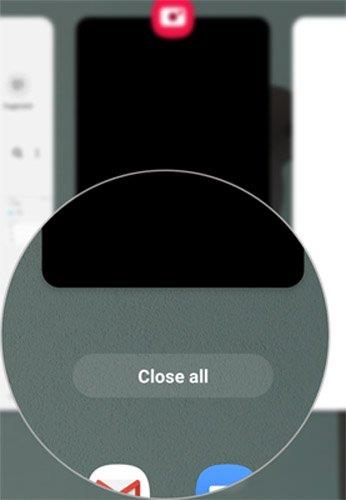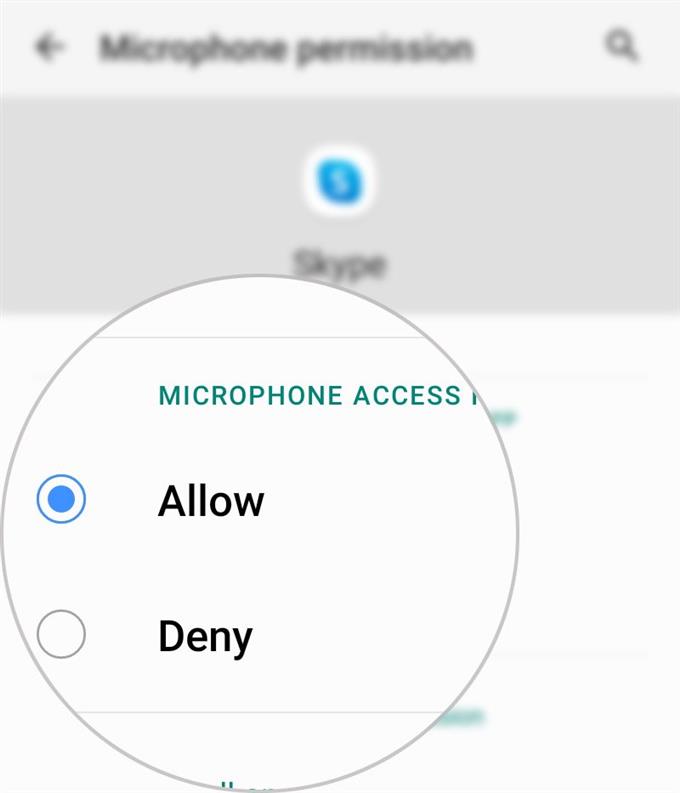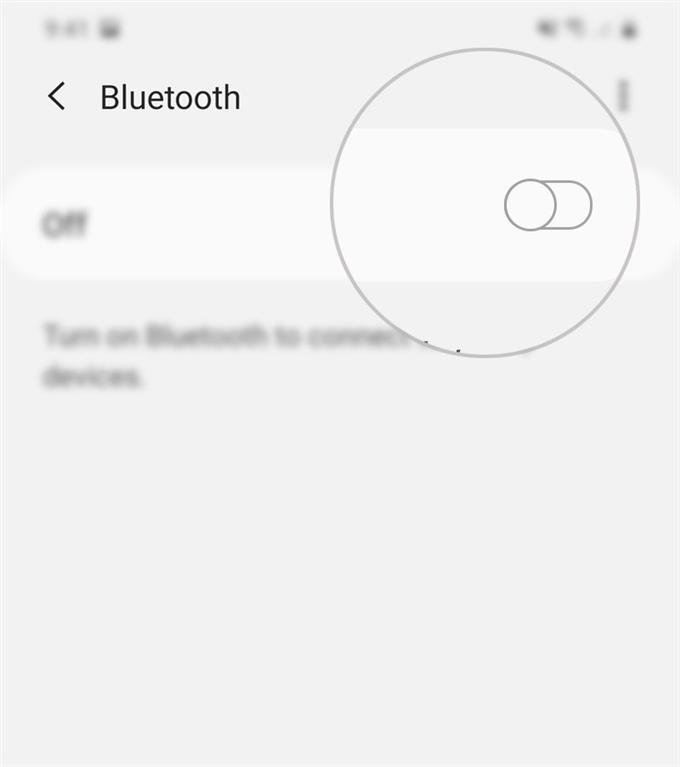W tym poście omówiono potencjalne rozwiązania problemów z dźwiękiem w aplikacji Skype na Androida 10. Oto krótki przewodnik na temat rozwiązywania problemów na Skype, który nie ma dźwięku w systemie Android 10, ale wideo działa dobrze.
Co powoduje problemy z dźwiękiem na Skype?
Żaden problem dźwiękowy, na przykład gdy nie słyszysz drugiej osoby podczas rozmowy telefonicznej, jest zwykle przypisywany wadliwemu głośnikowi po twojej stronie. Możliwe jest również, że problem nie leży po twojej stronie, ale raczej na osobie na drugim końcu. Jeśli to jest to drugie, to niewiele można zrobić z twojej strony, ponieważ nie musisz nic naprawiać. Niemniej jednak nie zaszkodzi, jeśli spróbujesz obejść kilka sposobów, aby wyeliminować potencjalne czynniki, które mogłyby spowodować problemy z dźwiękiem na twoim urządzeniu.
W takim przypadku problem może być spowodowany przypadkowymi usterkami powodującymi, że aplikacja Skype nagle staje się niestabilna i traci funkcje audio. Jednym ze sposobów uniknięcia czynników związanych z oprogramowaniem, które mogły zrujnować funkcje dźwiękowe Skype, jest aktualizowanie aplikacji. Przedstawiłem kilka poprawek, które możesz wypróbować, jeśli chcesz rozwiązać problem po swojej stronie.
Łatwe poprawki dla Skype’a, który ma wideo, ale nie ma dźwięku na telefonie z Androidem
Potrzebny czas: 10 minut
Przed rozpoczęciem rozwiązywania problemów sprawdź i upewnij się, że serwer Skype działa. Możesz odwiedzić stronę stanu pomocy technicznej Skype, aby zobaczyć aktualny status usług Skype.
Kolejną rzeczą, o której nie powinieneś zapominać, jest poziom głośności telefonu. Upewnij się, że jest ustawiony na wystarczająco głośny poziom, abyś mógł go usłyszeć. Upewnij się również, że Twój telefon nie jest wyciszony ani nie znajduje się w trybie cichym. Jeśli problem nadal występuje po sprawdzeniu tych podstawowych czynników, wypróbuj następujące metody, aby wyeliminować inne możliwe przyczyny.
- Sprawdź swoje połączenie z internetem.
Chociaż pojawiający się objaw dotyczy dźwięku, nie zawsze oznacza to, że głośnik jest winny. Pamiętaj, że słabe połączenie internetowe może również wpływać na ogólną jakość połączeń Skype. Dlatego możliwe jest, że masz do czynienia z niską jakością dźwięku, taką jak dźwięk opóźniony z powodu wolnego Internetu.
Aby to usunąć, najpierw spróbuj odświeżyć połączenie internetowe.
Jeśli masz teraz dostęp do routera bezprzewodowego lub modemu, możesz wykonać cykl zasilania urządzenia sieciowego. To proste rozwiązanie skutecznie usuwa przypadkowe problemy z oprogramowaniem układowym routera lub modemu, które negatywnie wpływają na połączenie internetowe.Aby wyłączyć i włączyć modem / router, naciśnij przycisk zasilania, aż się wyłączy. Chociaż jest całkowicie wyłączony, odłącz go od źródła zasilania na co najmniej 30 sekund. Po upływie czasu podłącz go ponownie i włącz ponownie.
Poczekaj, aż telefon ponownie ustanowi połączenie sieciowe. Jeśli nie połączy się automatycznie, musisz ponownie połączyć się ręcznie.
Upewnij się także, że Twój telefon odbiera silny i stabilny sygnał Wi-Fi.
Po ponownym połączeniu uruchom ponownie aplikację Skype, a następnie spróbuj nawiązać połączenie testowe, aby sprawdzić, czy dźwięk jest naprawiony.

- Wyczyść wszystkie aplikacje w tle.
Niektóre aplikacje mogą zakłócać połączenia Skype. Wśród tych aplikacji są te, które są używane do udostępniania plików, przesyłania strumieniowego wideo i audio, a nawet niektórych przeglądarek.
Aby upewnić się, że żadna z tych aplikacji nie powoduje problemów z dźwiękiem podczas połączeń Skype, usuń je wszystkie.
W Androidzie 10 możesz przeglądać uruchomione aplikacje, dotykając miękkiego klawisza Ostatnie znajdującego się w lewym dolnym rogu ekranu głównego.
Stuknięcie tego klawisza spowoduje otwarcie podglądu wszystkich aplikacji, które pozostają otwarte i działają w tle. Po prostu przesuń w górę poszczególne aplikacje, aby je wszystkie zamknąć.
- Przejrzyj uprawnienia dostępu do mikrofonu i kamery.
Zezwolenia Skype na dostęp do głośnika, mikrofonu i kamery są zwykle zarządzane i / lub przyznawane podczas instalowania aplikacji. Istnieje jednak również możliwość skonfigurowania ich później. Powiedziawszy to, istnieje szansa, że dostęp Skype do mikrofonu, głośnika i innego sprzętu telefonu jest nadal niedozwolony.
Aby to sprawdzić, otwórz Menedżera uprawnień na telefonie z Androidem, przechodząc do Ustawienia-> Aplikacje menu, a następnie wybierz Skype z listy aplikacji. Na ekranie aplikacji Skype przewiń w dół do i dotknij Uprawnienia następnie dotknij Mikrofon.
Na następnym ekranie zobaczysz, czy dostęp do mikrofonu dla aplikacji Skype jest dozwolony. The Dopuszczać opcja musi być wybrana lub oznaczona.
Zamknij, a następnie uruchom ponownie aplikację Skype po wprowadzeniu niezbędnych zmian w ustawieniach uprawnień i sprawdź, czy to rozwiąże problem.

- Odłącz wszelkie urządzenia Bluetooth od telefonu.
Jeśli telefon jest obecnie sparowany z urządzeniem obsługującym technologię Bluetooth, dźwięki audio są omijane i kierowane do sparowanego urządzenia Bluetooth. Jeśli tak się stanie, nie będzie słychać dźwięku z wbudowanego głośnika telefonu.
Aby to wykluczyć, odłącz telefon od akcesoriów obsługujących Bluetooth lub po prostu wyłącz jego funkcję Bluetooth.
Aby wyłączyć Bluetooth na Androidzie 10, możesz otworzyć panel powiadomień, a następnie stuknąć, aby wyłączyć ikonę Bluetooth. Alternatywnie możesz przejść do Ustawienia-> Bluetooth menu, a następnie przełącz przełącznik Bluetooth, aby wyłączyć tę funkcję.
Spowoduje to automatyczne odłączenie telefonu od zapisanych akcesoriów Bluetooth.Po wyłączeniu połączenia Bluetooth nawiąż połączenie testowe w Skype.

Przybory
- Android 10
Materiały
- Galaxy S20
Nawiązywanie bezpłatnego połączenia testowego w Skype
Jeśli potrzebujesz pomocy w nawiązaniu połączenia testowego w Skype, po prostu wyszukaj kontakt z usługą Echo / Sound Test Service, zadzwoń do Echo i postępuj zgodnie z pozostałymi instrukcjami.
Jeśli słyszysz głos Echo i nagraną wiadomość, dźwięk i mikrofon działają dobrze, dlatego możesz zacząć. Jeśli nie słyszysz głosu Echo, sprawdź głośniki lub słuchawki. W takim przypadku istnieje większe prawdopodobieństwo, że przyczyną problemu jest wadliwy głośnik lub używane słuchawki.
W ostateczności możesz skontaktować się z pomocą techniczną Skype, aby zastosować bardziej zaawansowane metody rozwiązywania problemów w celu rozwiązania problemów z jakością połączeń w aplikacji.
I to wszystko obejmuje ten przewodnik rozwiązywania problemów. Bądź na bieżąco, aby uzyskać obszerniejsze samouczki dotyczące aplikacji i przewodniki dotyczące rozwiązywania problemów w naszych nadchodzących postach. Zapraszamy również do odwiedzenia naszej witryny Kanał Youtube aby wyświetlić bardziej wyczerpujące filmy, w tym inne przewodniki i samouczki dotyczące rozwiązywania problemów.
Przeczytaj także: Co zrobić, jeśli nie możesz połączyć się ze Skype na Androidzie 10 | Nie można połączyć się ze Skype